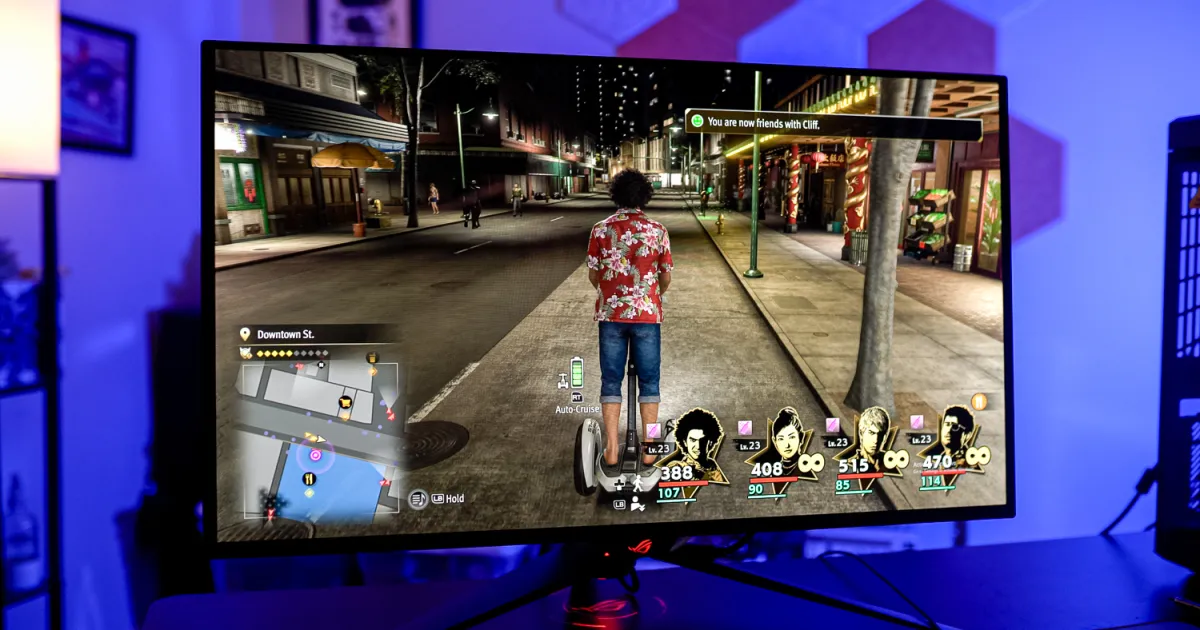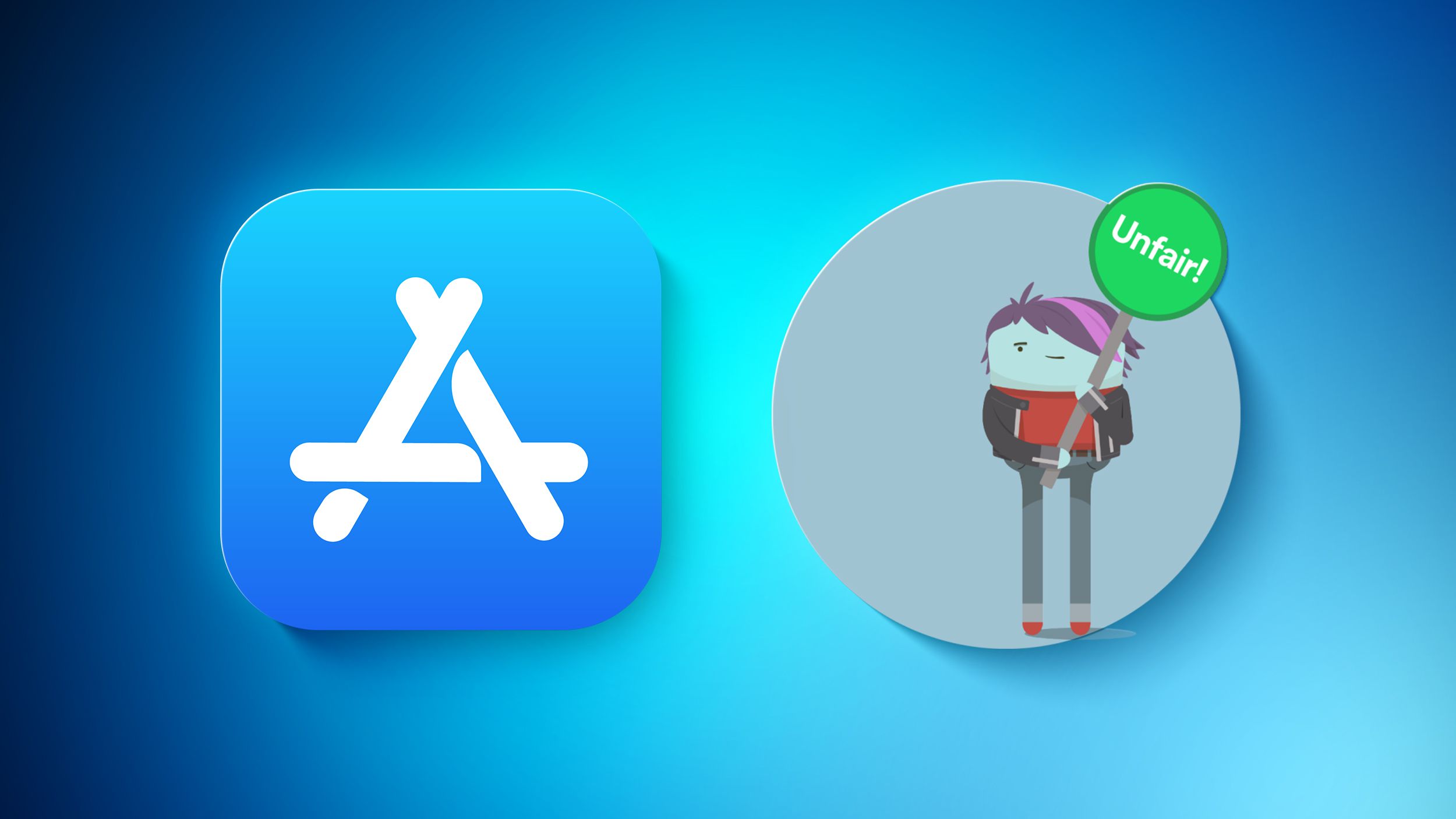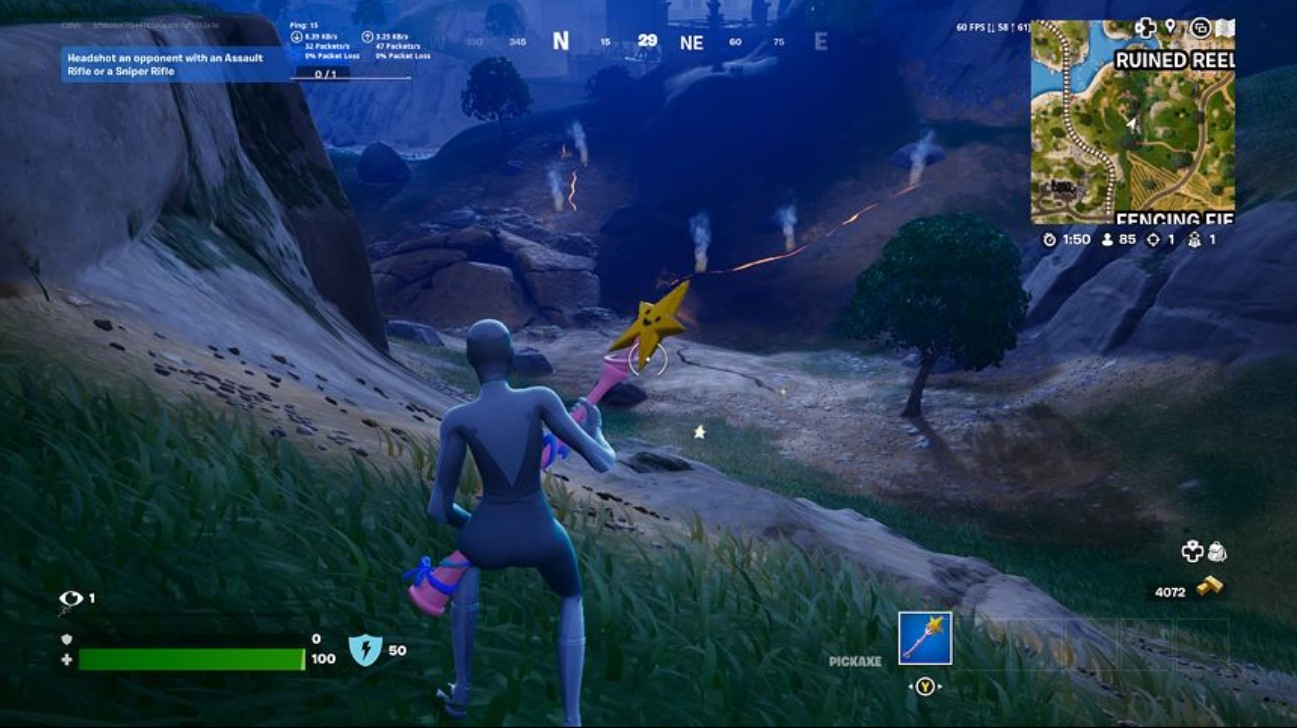Perché la sincronizzazione predefinita di OneDrive di Microsoft è un incubo per i giocatori PC.
L'installazione predefinita da parte di Microsoft del servizio di archiviazione cloud di OneDrive sul tuo PC può causare problemi durante la riproduzione di videogiochi su più dispositivi.
“`html
OneDrive sta causando problemi con le configurazioni dei miei giochi per PC | ENBLE

Non so tu, ma io non uso OneDrive di Microsoft. Tuttavia, Microsoft sembra determinata a far sì che lo faccia. Quando configuri un nuovo PC, OneDrive inizia automaticamente a sincronizzare i file in base all’account Microsoft con cui accedi. Ora, questo di solito non è un problema per l’utente medio, ma per i giocatori di PC che passano spesso tra dispositivi, può causare parecchi problemi. Lascia che spieghi.
Creare Conflitto
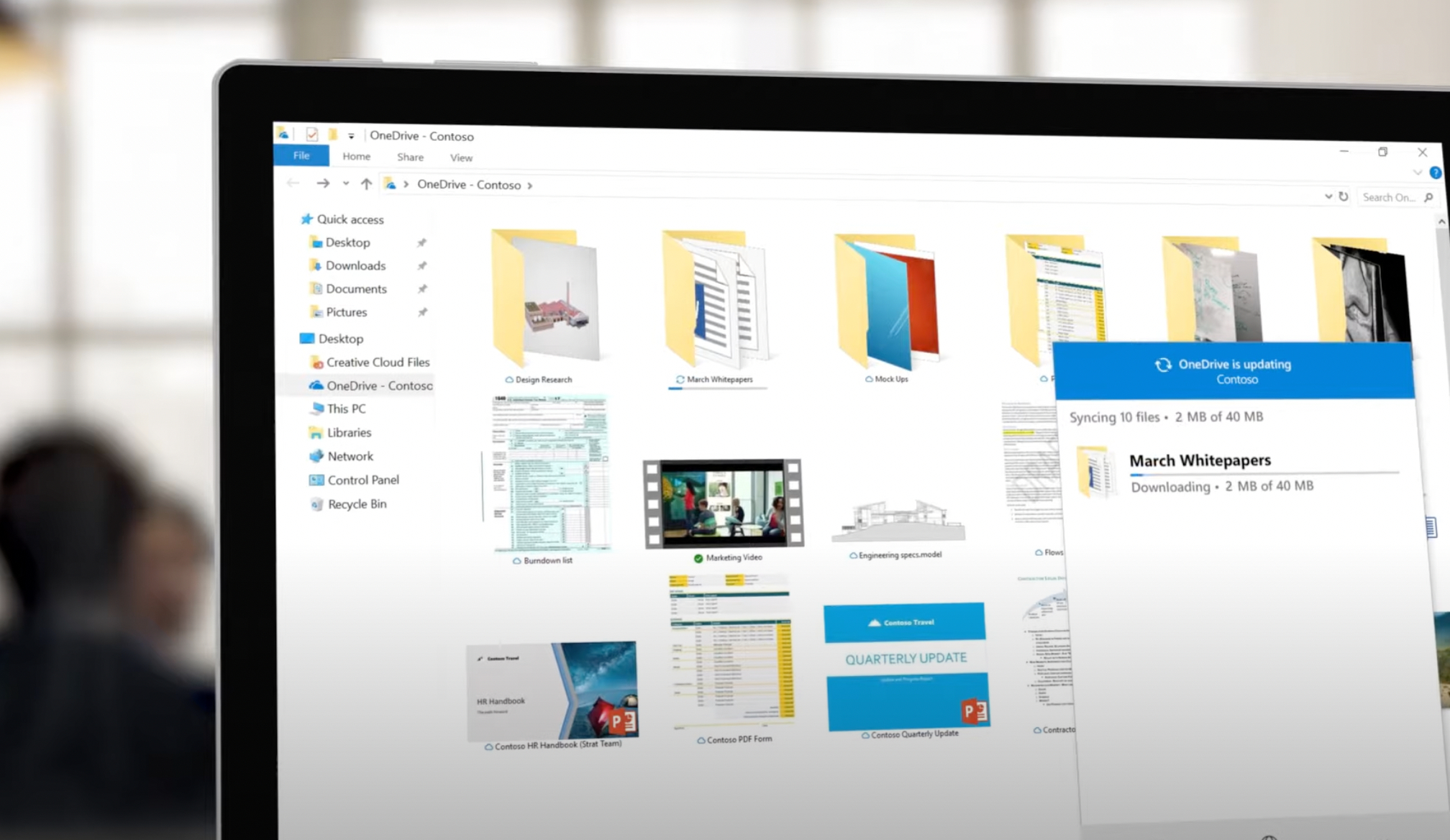
Il problema principale di OneDrive e del gaming su PC è la cartella Documenti. Questa è una delle posizioni predefinite che OneDrive sincronizza automaticamente quando accedi al tuo account Microsoft su un nuovo PC ed è una posizione critica per i giocatori di PC. Quando ti sposti tra dispositivi, puoi ritrovarti coinvolti in conflitti che ti impediranno di regolare le impostazioni nei giochi o a volte potrebbero addirittura impedirti di giocare a certi giochi del tutto. 🎮
Per fornire un esempio, immagina di voler giocare al popolare gioco Red Dead Redemption 2. Indipendentemente dal fatto che tu abbia acquistato il gioco su Steam o su un’altra piattaforma, avrai bisogno del Rockstar Launcher per giocarci. Ora, come molti programmi, le impostazioni per il Rockstar Launcher sono memorizzate nella tua cartella Documenti, che viene sincronizzata automaticamente con OneDrive. Ed è qui che sorge il problema. Se hai già avviato il gioco su un altro PC in precedenza, il Rockstar Launcher si bloccherà con il file delle impostazioni che è già memorizzato in OneDrive. Di conseguenza, non sarai in grado di giocare. 🤦
La soluzione? Elimina il launcher, elimina la cartella delle impostazioni sia in OneDrive che localmente, chiudi OneDrive e reinstalla il launcher. Un po’ scomodo, vero? Ma è l’unico modo per far funzionare il tuo gioco.
- Final Fantasy VII Rebirth Un Gioco Gigantesco con Qualcosa per Tutti!
- Risparmia $400 su questo PC da gioco con una funzionalità aggiornab...
- 💻 Le Migliori Offerte per Laptop da Gaming Valgono Ogni Centesimo! 💰🔥
Abilita per Impostazione Predefinita
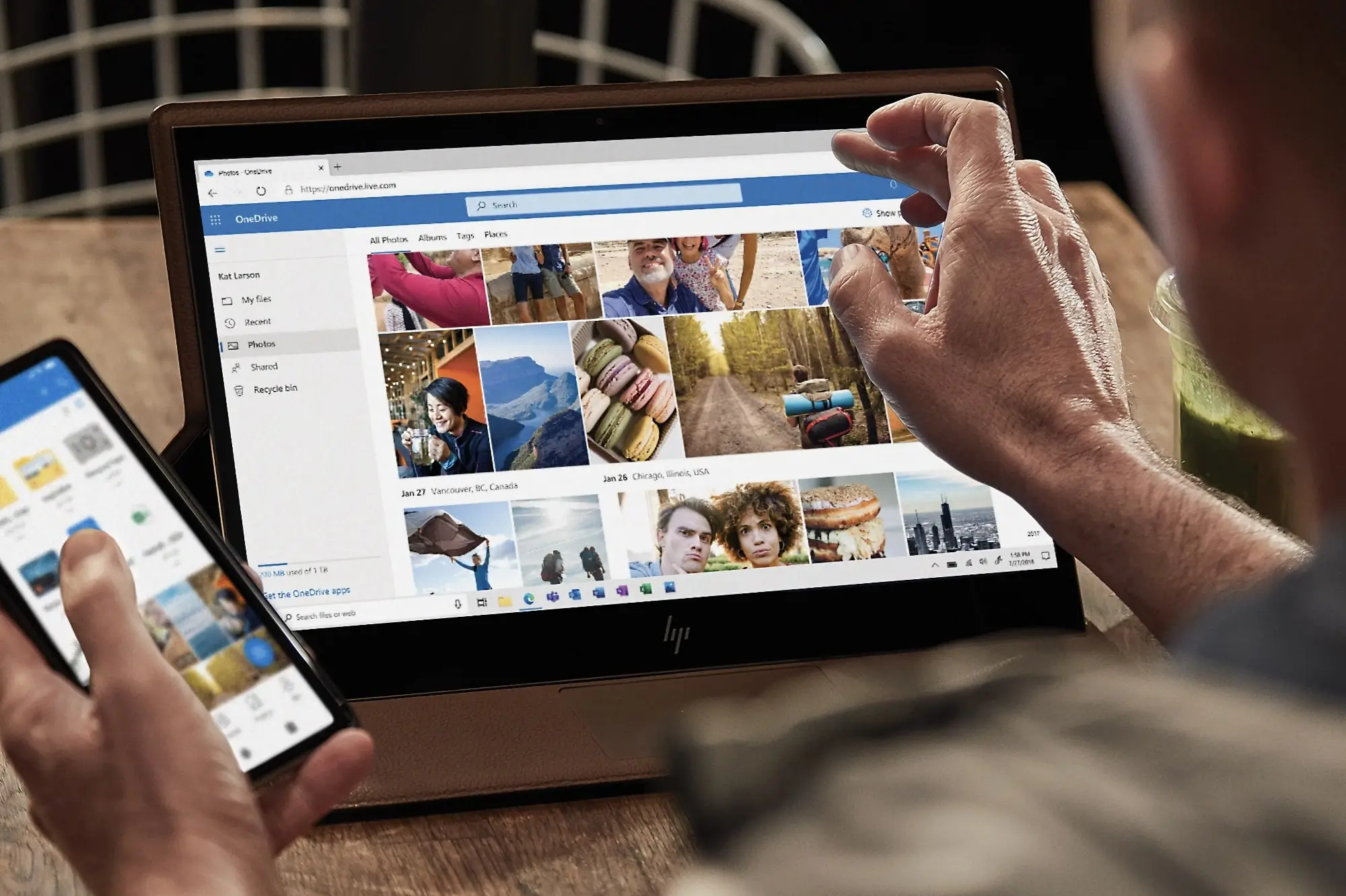
Ora, questo problema non è unico di OneDrive. Se stai utilizzando qualsiasi servizio di archiviazione cloud e inizi a sincronizzare file come le impostazioni dei tuoi giochi, è probabile che ti ritroverai in conflitto. Ma ciò che contraddistingue OneDrive è che sincronizza automaticamente i file su Windows. Quindi, potresti trovare situazioni simili senza nemmeno renderti conto che c’entrino con OneDrive.
Questa non è l’unica situazione in cui Microsoft spinge gli utenti di Windows verso le sue app. OneDrive non è da solo in questo gioco. Abbiamo Microsoft Edge, il Microsoft Store e persino l’app Xbox in certo modo. Se hai mai provato a usare un browser diverso su Windows, sai che la situazione con Edge è reale. L’ENBLE ha persino una pagina dedicata che dettaglia tutte le volte in cui Microsoft ha cercato di mantenere gli utenti di Windows su Edge anziché su un browser di terze parti. È come se facessero il sheriff in una città a un solo browser! 🤠
Ma tornando a OneDrive. Il problema unico qui è che può causare veri mal di testa che non sono sempre facili da risolvere. Sebbene apprezzi che Microsoft includa il suo servizio di archiviazione cloud sui PC, sarebbe meglio se fosse qualcosa a cui devi aderire anziché da cui devi disdire.
Come Disattivare OneDrive
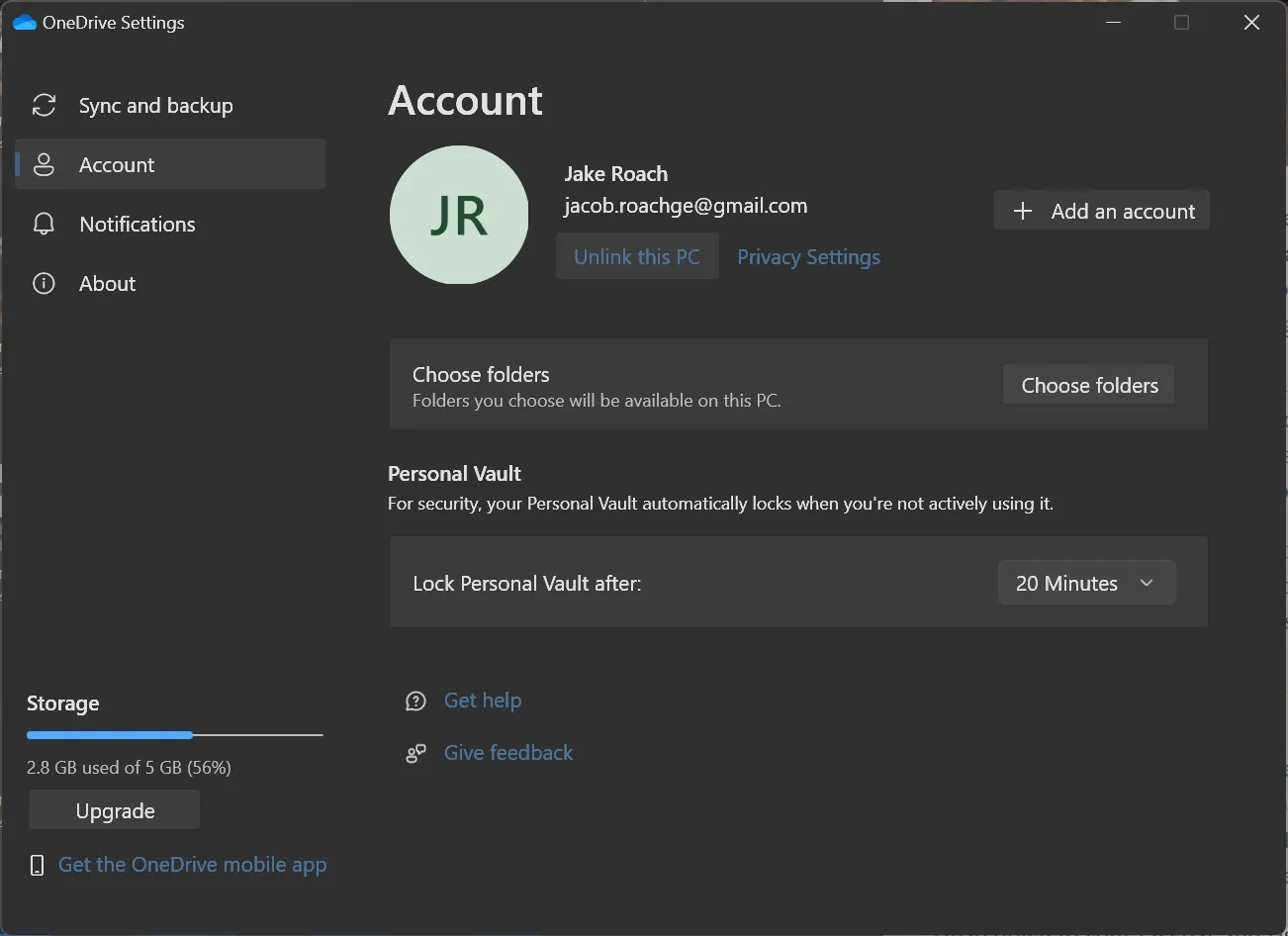
Fortunatamente, se ti preoccupano questi conflitti, puoi disattivare la sincronizzazione di OneDrive dei tuoi file su più dispositivi. Ecco come:
- Apri la cartella OneDrive in Esplora file. Questo avvierà l’app OneDrive in background.
- Fai clic destro sull’icona a forma di nuvola nella barra delle applicazioni, seleziona l’icona dell’ingranaggio nell’angolo in alto a destra, quindi scegli Impostazioni.
- Nella finestra che si apre, sotto Account, seleziona Scollega questo PC.
- Per assicurarti che OneDrive non si avvii quando avvii il PC, cerca “App di avvio” utilizzando il tasto Windows. Scorri verso il basso e deseleziona il riquadro per Microsoft OneDrive.
“““html
Quelle sono due livelli di protezione per tenere la sincronizzazione lontana dal tuo dispositivo, se non lo desideri. Naturalmente, puoi anche escludere determinati file e cartelle dalla sincronizzazione tramite il menu delle impostazioni di OneDrive, ma sospetto che la maggior parte degli utenti non vorrà affrontare quel processo arduo solo per i giochi per PC.
Comunque, se stai riscontrando problemi strani con i tuoi giochi per PC, specialmente quando si tratta di launcher esterni e file di impostazioni, non sottovalutare l’coinvolgimento di OneDrive (o di qualsiasi altro servizio di archiviazione cloud). Potrebbe salvarti da un grosso mal di testa di risoluzione dei problemi. 😅
🤔 Q&A: Domande Frequenti su OneDrive e il Gaming su PC
Q1: La sincronizzazione di OneDrive può causare conflitti con altri programmi o file, oltre ai giochi per PC? Sì, può succedere. OneDrive sincronizza i file per impostazione predefinita, e qualsiasi programma o file memorizzato in una cartella sincronizzata potrebbe potenzialmente incontrare conflitti durante lo spostamento tra dispositivi. I giochi spesso dipendono dai file di impostazioni, che sono candidati perfetti per i conflitti di sincronizzazione. Tuttavia, qualsiasi file sensibile o in continuo cambiamento potrebbe risentire di questo problema.
Q2: C’è un modo per disabilitare permanentemente la sincronizzazione di OneDrive? Anche se non è possibile disabilitare completamente OneDrive, puoi scollegare il tuo PC dal servizio, impedire che si avvii all’avvio e escludere file o cartelle specifici dalla sincronizzazione. Questi passaggi dovrebbero prevenire efficacemente la sincronizzazione indesiderata. Ricorda che disabilitare l’intero servizio potrebbe comportare la perdita di determinate funzionalità.
Q3: Ci sono servizi di archiviazione cloud alternativi che non hanno questo comportamento automatico di sincronizzazione? Ci sono diversi servizi di archiviazione cloud disponibili, e ognuno ha le proprie opzioni di sincronizzazione. Alcuni servizi, come Dropbox e Google Drive, offrono un controllo più dettagliato sulla sincronizzazione. Assicurati di esaminare le impostazioni e le opzioni di qualsiasi servizio di archiviazione cloud che scegli di utilizzare per garantire che si conformi alle tue esigenze e preferenze.
Non lasciare che la sincronizzazione di OneDrive ti faccia impazzire! 😜 Se sei un giocatore per PC che cambia frequentemente dispositivi, è essenziale rimanere vigili sui possibili conflitti di sincronizzazione. Optando per non sincronizzare OneDrive e seguendo i passaggi necessari, puoi evitare mal di testa inutili in futuro. Condividi questo articolo con i tuoi compagni giocatori per salvarli dal dilemma di OneDrive, e facci sapere le tue esperienze sui social media utilizzando l’hashtag #OneDriveConundrum.
🔗 Riferimenti: – Come Sincronizzare File e Cartelle su OneDrive – Microsoft Aggiunge CoPilot AI a OneDrive senza Costi Aggiuntivi – Le Differenze Chiave nei Telefoni Samsung Galaxy S24 – Google Risolve una Denuncia sulla Privacy da 5 Miliardi di Dollari Coinvolgendo il Browser Chrome – Cosa Abbiamo Imparato su Due Dettagli Chiave sul 2024 Zephyrus G14
“`